안녕하세요.
이번에 유튜브 쇼츠(Shorts) 영상을 만들면서 알게 된 것이 있는데, 바로 유튜브 채널에 '핸들'이 도입되었다는 것입니다.

유튜브 쇼츠 영상을 업로드하고 나서 보면 프로필 사진 옆에 골뱅이하고 영문과 숫자가 나열되어 있는 것을 볼 수 있습니다. '저게 뭐지?' 하면서 문득 머리를 스치고 지나가는 것이 있었습니다.

작년 10월경에 유튜브로부터 온 메일인데, 유튜브에 핸들이 도입된다는 메일 내용이었습니다. 언뜻 이것과 관련이 있는 것 같습니다.

밑으로 스크롤해서 내려보았습니다. '자세히 알아보기' 버튼을 눌러 유튜브의 핸들에 대해서 알아보도록 하겠습니다.
유튜브(YouTube) 핸들이란 무엇인가요?
유튜브 핸들은 다른 사람(사용자)이 유튜브에서 크리에이터(나)를 쉽게 찾고 서로 소통할 수 있도록 도움이 되는 새로운 방법입니다. 각 채널은 하나의 핸들만 가질 수 있으며, 댓글, 멘션, 쇼츠(Shorts) 등에 핸들이 표시됩니다.
핸들은 채널(youtube.com/channel) 이름과 달리 크리에이터별로 고유하게 구별(youtube.com/handle)되므로 크리에이터가 유튜브에서 자신의 활동 기록을 쌓아가는 한편 유지하기 더욱 쉬워지며, 사람들이 크리에이터를 댓글과 커뮤니티 게시물 등에서 언급할 때 사용할 수 있습니다. 또한 핸들은 고유하게 식별 가능한 값이기 때문에 내가 소통하고 있는 사람이 실제 본인이 맞는지도 쉽게 확인할 수 있습니다.
작년 11월 14일 전까지 채널의 핸들을 선택하지 않은 경우, 이미 맞춤설정된 URL이 있는 채널에는 대부분의 경우 유튜브가 해당 URL을 핸들로 지정해 놓았습니다. 유튜브가 지정한 핸들이 아닌 다른 핸들을 원한다면 변경도 가능하며 유튜브 스튜디오에서 핸들 변경이 가능합니다.
핸들 이름을 선택할 때 가이드라인이 있나요?
핸들은 다음과 같이 유튜브 커뮤니티 가이드라인을 따라야 하며, 내 정체성을 가장 잘 나타내는 핸들을 선택합니다. 이때 채널을 가장 잘 나타내는 이름으로 선택하는 것이 좋은데요.
영문 및 숫자(A~Z, a~z, 0~9)로 구성해서 입력하며, 일부 특수문자를 사용해 최대 30자까지 허용되고, 대소문자를 구분하지 않습니다. 핸들에 밑줄(_), 하이픈(-), 마침표(.)도 포함 가능합니다.
이미 다른 사람이 먼저 지정한 핸들명이 있어서 원하는 핸들을 사용할 수 없다면 창의력을 발휘해 숫자나 마침표, 밑줄 등의 표시를 추가해 보세요.

저는 메일에서 안내에 따라 핸들을 변경해 보겠습니다. '핸들 변경' 버튼을 클릭합니다.

핸들 입력란에서 @뒤에 있는 핸들명을 유튜브 커뮤니티 가이드라인에 따라 변경해 줍니다.

입력을 완료하였으면 '선택항목 확인'을 클릭합니다.

핸들 선택이 완료되었다고 표시됩니다. '확인' 버튼을 클릭합니다.

핸들을 변경하자마자 바로 적용이 됩니다.
핸들 변경하기
이번엔 유튜브 스튜디오 사이트에서 핸들을 변경하는 방법을 알아보겠습니다.

1. YouTube 스튜디오에 로그인합니다.

2, 왼쪽 메뉴에서 '맞춤설정'을 선택하고 화면 상단에 있는 '기본 정보'를 클릭합니다.
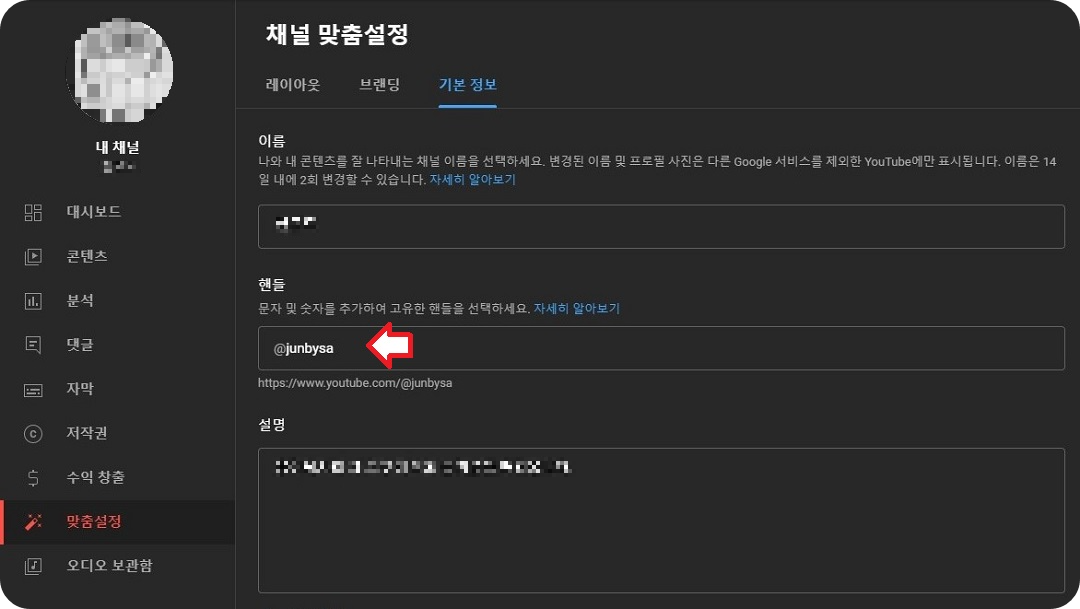
3. 핸들에서 핸들 URL을 변경할 수 있습니다. 골뱅이 모양의 @ 뒷부분을 변경하면 됩니다. 변경이 완료되었으면 오른쪽 상단에 있는 '게시' 버튼을 클릭하면 끝납니다.
오늘은 이렇게 핸들이 무엇인지, 핸들을 내 채널의 취향에 맞게 변경하는 방법을 알아보았습니다.
그럼, 다음 시간에 뵙겠습니다.
감사합니다.
'유튜브로 돈벌기' 카테고리의 다른 글
| 나도 유튜버가 될 수 있다! 1부. 개인채널 만들기 (0) | 2023.02.11 |
|---|---|
| 내 유튜브 영상의 일부분을 쇼츠(shorts) 영상으로 올리는 방법 (0) | 2023.02.10 |
| 유튜브 쇼츠(Shorts) 관련 새 약관 동의 안내 메일을 받았습니다 (0) | 2023.02.08 |
| 60초 유튜브 쇼츠(Shorts) 동영상 업로드 방법 (0) | 2023.02.07 |
| 15초 유튜브 쇼츠(Shorts) 동영상 업로드 방법 (12) | 2023.02.07 |




댓글